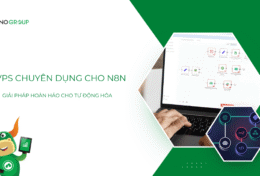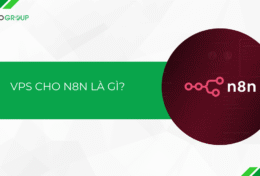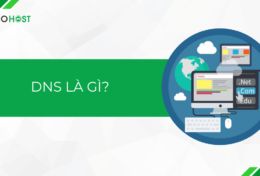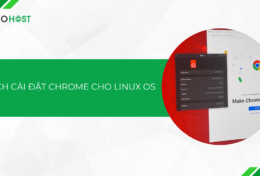Nếu bạn đang tìm một giải pháp truyền tệp an toàn, nhanh chóng và hoàn toàn miễn phí cho các server, FileZilla Server là một sự lựa chọn hoàn hảo. Vậy, FileZilla Server là gì? Cách sử dụng FileZilla Server ra sao? Tất cả những câu hỏi này sẽ được Tino Group giải đáp trong bài viết nhé!
Tổng quan về Filezilla Server
Filezilla Server là gì?
FileZilla Server là một phần mềm mã nguồn mở miễn phí, được thiết kế để cài đặt trên máy chủ, cho phép người dùng quản lý và truy cập dữ liệu từ xa qua mạng internet. Phần mềm này hoạt động như một trung tâm lưu trữ, cung cấp quyền truy cập cho các “client” kết nối và thực hiện các thao tác như tải lên, tải xuống, xóa, di chuyển và quản lý tệp tin.
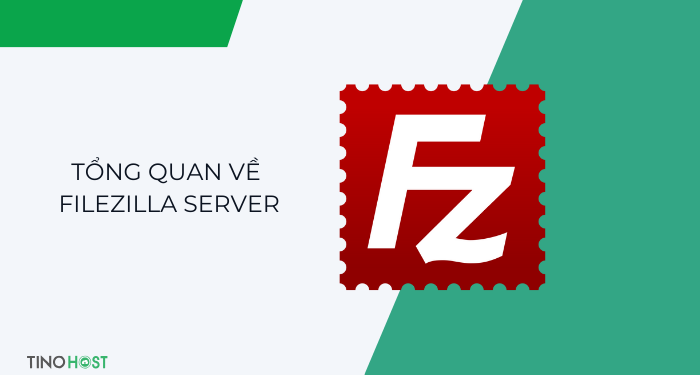
Với Filezilla Server, dữ liệu khi truyền đi của bạn sẽ được mã hoá thông qua trình duyệt web nhằm đảm bảo sự an toàn. Đồng thời, Filezilla Server còn hỗ trợ nén dữ liệu giúp tốc độ truyền đi trở nên nhanh hơn.
Một số thông tin về Filezilla Server:
- Tên sản phẩm: Filezilla Server
- Nhà phát hành: FileZilla
- Hệ điều hành hỗ trợ: Windows XP, Windows 7, Windows 8, Windows 10 và Windows 11.
- Phiên bản mới nhất (tính đến 15/05/2024): 1.8.2
Những tính năng của Filezilla Server
- Giống như phiên bản FileZilla Client, giao diện của Filezilla Server rất đơn giản, dễ dàng sử dụng và làm quen dù bạn mới sử dụng lần đầu.
- Hỗ trợ các giao thức FTP, FTPS an toàn với SSL/STL và cả SSH
- Hỗ trợ chạy đa nền tảng trên các hệ điều hành thông dụng như: Windows, Linux, macOS,…
- Giúp truyền file với giới hạn lên đến 4GB
- Có hỗ trợ đa ngôn ngữ và bạn có thể thêm các ngôn ngữ địa phương
- Hỗ trợ tính năng kéo thả cho người dùng thao tác
- Có thể sử dụng IPv4 và cả IPv6
- Bạn có thể đổi cổng kết nối để tăng tính bảo mật
- Tính năng Filter giúp ngăn chặn những IP xấu theo cấu hình của người dùng
- Hỗ trợ chỉnh sửa cấu hình Network
- Dễ dàng setup và chia sẻ thư mục cho người khác sử dụng

Ưu – nhược điểm của Filezilla Server
Ưu điểm
Miễn phí và mã nguồn mở
Filezilla Server là phần mềm hoàn toàn miễn phí và mã nguồn mở, cho phép người dùng tải xuống, sử dụng và tùy chỉnh mà không bị ràng buộc bởi bất kỳ giấy phép nào. Điều này giúp Filezilla Server trở thành lựa chọn hấp dẫn cho cá nhân, doanh nghiệp và tổ chức có ngân sách hạn hẹp.
Dễ sử dụng
Filezilla Server sở hữu giao diện trực quan, đơn giản, dễ dàng cài đặt và cấu hình, ngay cả đối với những người dùng không có nhiều kinh nghiệm kỹ thuật.
Hỗ trợ đa nền tảng
Filezilla Server hoạt động hiệu quả trên nhiều hệ điều hành phổ biến như Windows, Linux và macOS, mang đến sự linh hoạt cho người dùng trong việc lựa chọn môi trường triển khai phù hợp với nhu cầu của mình.
Bảo mật
Filezilla Server chú trọng vào bảo mật dữ liệu, hỗ trợ các giao thức truyền tin an toàn như FTPS (FTP qua SSL/TLS) và SFTP (SSH File Transfer Protocol) để mã hóa kết nối và bảo vệ dữ liệu trong quá trình truyền tải. Ngoài ra, phần mềm còn cung cấp các tính năng bảo mật khác như tường lửa tích hợp, danh sách đen và danh sách trắng IP, ghi nhật ký truy cập, v.v. giúp ngăn chặn các truy cập trái phép và theo dõi hoạt động của người dùng.
Tính năng đa dạng
Filezilla Server cung cấp đầy đủ các tính năng cần thiết để quản lý và truy cập dữ liệu từ xa một cách hiệu quả.
Cộng đồng hỗ trợ lớn
Filezilla Server sở hữu cộng đồng người dùng và nhà phát triển lớn, luôn sẵn sàng hỗ trợ và giải đáp thắc mắc cho người dùng. Bạn có thể dễ dàng tìm kiếm thông tin, hướng dẫn sử dụng và giải pháp cho các vấn đề gặp phải trên các diễn đàn, trang web hoặc nhóm hỗ trợ trực tuyến của Filezilla.
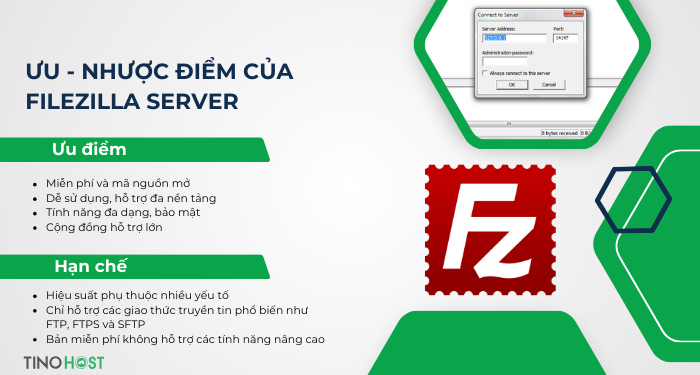
Nhược điểm
- Mặc dù Filezilla Server cung cấp tốc độ truyền tải nhanh chóng và ổn định, nhưng hiệu suất của nó có thể bị ảnh hưởng bởi một số yếu tố như cấu hình phần cứng, băng thông mạng và số lượng người dùng truy cập đồng thời.
- Filezilla Server chỉ hỗ trợ các giao thức truyền tin phổ biến như FTP, FTPS và SFTP. Một số giao thức truyền tin mới hơn hoặc ít phổ biến hơn có thể không được hỗ trợ.
- Một số tính năng nâng cao như quản lý nhóm người dùng, giới hạn tốc độ truy cập, …. có thể không được cung cấp sẵn trong phiên bản miễn phí của Filezilla Server. Người dùng có thể cần mua bản nâng cấp thương mại để truy cập các tính năng này.
Đôi nét về FileZilla Client
FileZilla Client là một phần mềm FTP miễn phí cho phép người dùng truyền tải dữ liệu giữa máy tính của họ và máy chủ từ xa thông qua mạng Internet. Phần mềm này cung cấp giao diện đồ họa dễ sử dụng và hỗ trợ nhiều giao thức truyền tải dữ liệu như FTP, FTPS (FTP qua SSL/TLS), và SFTP (SSH File Transfer Protocol).
Với FileZilla Client, người dùng kết nối và quản lý các tập tin và thư mục trên máy chủ một cách thuận tiện và an toàn. Với tính năng kéo và thả, FileZilla Client trở thành một công cụ phổ biến cho việc quản lý và truyền tải dữ liệu giữa máy tính và máy chủ từ xa.
Chức năng của FileZilla Client
- Truyền tải tập tin và thư mục: FileZilla Client cho phép người dùng truyền tải các tập tin và thư mục giữa máy tính cá nhân và máy chủ từ xa thông qua giao thức FTP, FTPS và SFTP.
- Quản lý kết nối: Người dùng có thể thiết lập và quản lý nhiều kết nối đến các máy chủ khác nhau, giúp dễ dàng làm việc với nhiều máy chủ cùng một lúc.
- Kéo và thả (Drag and Drop): Tính năng này cho phép người dùng di chuyển tập tin và thư mục bằng cách kéo và thả chúng từ máy tính cá nhân vào FileZilla Client hoặc ngược lại, giúp giảm thiểu công sức trong việc truyền tải dữ liệu.
- Tiến trình truyền tải: FileZilla Client hiển thị tiến độ truyền tải dữ liệu, giúp người dùng dễ dàng theo dõi quá trình chuyển dữ liệu và đảm bảo việc truyền tải diễn ra thành công.
- Quản lý hàng đợi: Người dùng có thể thêm nhiều tập tin và thư mục vào hàng đợi để truyền tải, và FileZilla Client sẽ tự động xử lý các tập tin trong hàng đợi một cách tuần tự.
- Quản lý trạng thái kết nối: Hiển thị thông tin về trạng thái của kết nối đến máy chủ từ xa, cho phép người dùng kiểm tra kết nối hiện tại và khắc phục sự cố nếu có.
- Hỗ trợ proxy: FileZilla Client hỗ trợ các máy chủ proxy, giúp người dùng truy cập và truyền tải dữ liệu thông qua proxy một cách an toàn và ẩn danh.
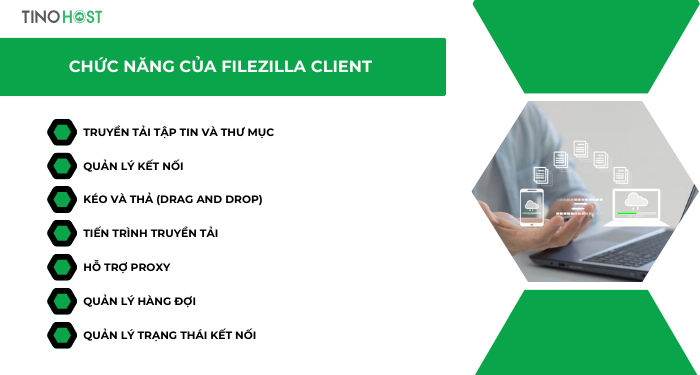
Mối quan hệ giữa FileZilla Client và FileZilla Server
FileZilla Client
FileZilla Client là một ứng dụng phía người dùng, dành cho các hệ điều hành Windows, macOS và Linux. Nhiệm vụ chính của FileZilla Client là cung cấp giao diện đồ họa dễ sử dụng, cho phép người dùng kết nối và truyền tải dữ liệu giữa máy tính cá nhân và máy chủ từ xa. Người dùng sẽ thông qua FileZilla Client để quản lý các tập tin và thư mục trên máy chủ, thực hiện việc kéo và thả tập tin, xem tiến độ truyền tải, và quản lý các kết nối đến các máy chủ khác nhau.
FileZilla Server
FileZilla Server là một ứng dụng phía máy chủ, chịu trách nhiệm xử lý các yêu cầu kết nối và truyền tải dữ liệu từ FileZilla Client. Khi một kết nối được thiết lập từ FileZilla Client đến FileZilla Server, FileZilla Server sẽ xác thực người dùng và cho phép họ truy cập vào các tập tin và thư mục trên máy chủ. Ngoài ra, FileZilla Server còn có chức năng quản lý quyền truy cập và cung cấp dịch vụ truyền tải dữ liệu giữa hai thiết bị.
Tóm lại, FileZilla Client và FileZilla Server là hai phần mềm hoàn toàn độc lập nhau trong dự án FileZilla. FileZilla Client dành cho người dùng và giúp họ kết nối và truyền tải dữ liệu, trong khi FileZilla Server được cài đặt trên máy chủ để xử lý yêu cầu từ FileZilla Client, đồng thời cung cấp dịch vụ truyền tải dữ liệu giữa máy tính cá nhân và máy chủ từ xa.
Hướng dẫn cài đặt phần mềm FileZilla Server
Giống như FileZilla thông thường, FileZilla Server hoàn toàn miễn phí. Sau đây, TinoHost sẽ hướng dẫn bạn cài đặt Filezilla Server nhé!
Bước 1: Truy cập https://filezilla-project.org/ để tải Filezilla Server về máy của mình.
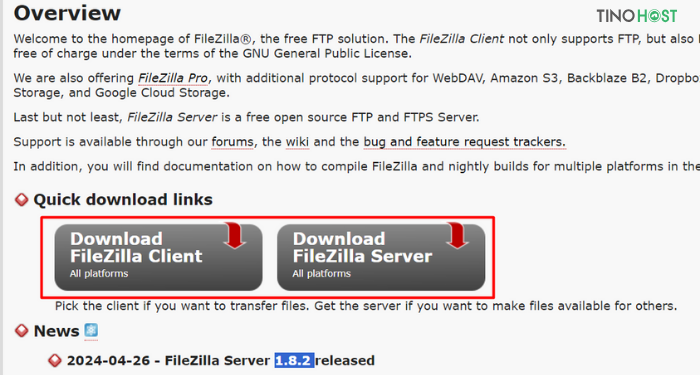
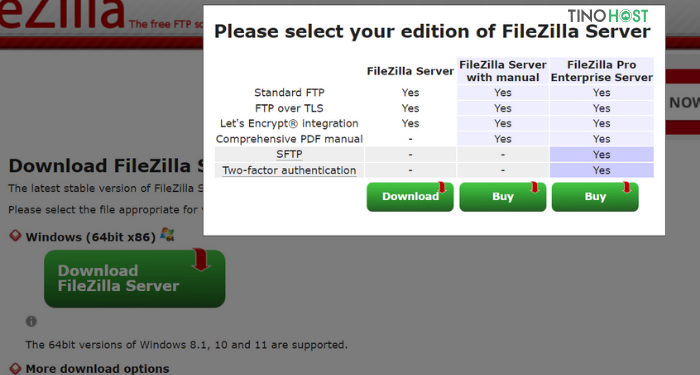
Bước 2: Bạn chỉ cần cài đặt Filezilla Server như những phần mềm thông thường và không phải cấu hình thêm.
Các bước cài đặt như sau:
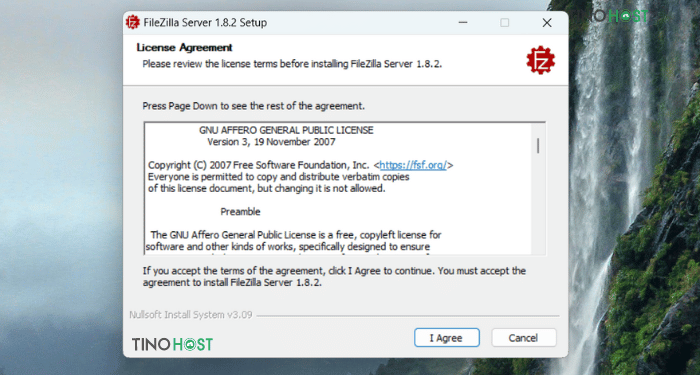
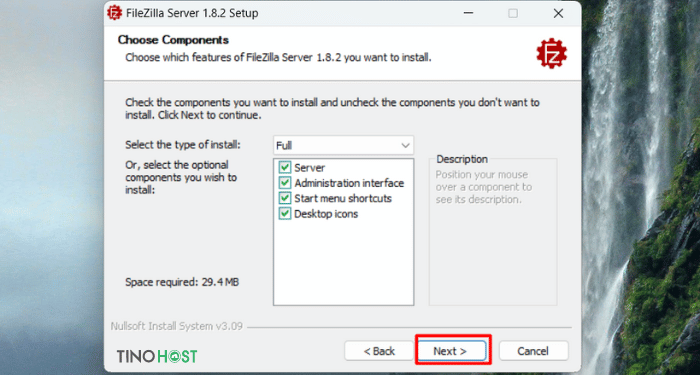
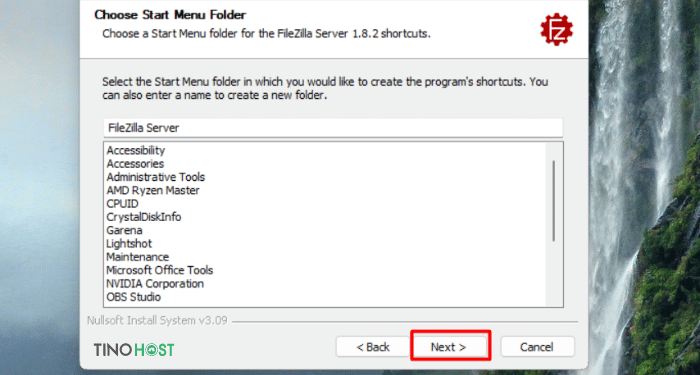

Trong bước gần cuối, bạn có thể tắt bằng cách chọn vào 1 trong 2 tùy chọn sau:
- Khởi động cùng Windows (mặc định)
- Khởi động theo cách thủ công
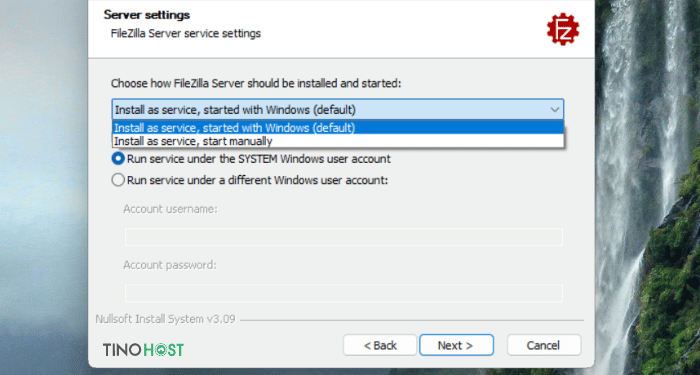
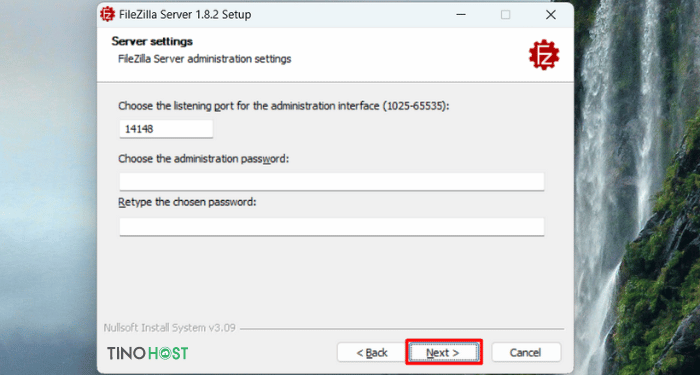
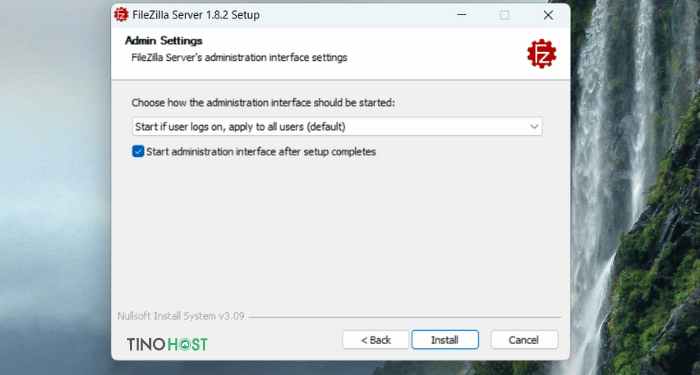
Cách để kết nối với Filezilla Server
Để kết nối FileZilla Client với FileZilla Server, bạn cần:
- Địa chỉ IP hoặc tên miền của máy chủ FileZilla Server: Đây là thông tin cần thiết để FileZilla Client có thể xác định vị trí máy chủ mà bạn muốn kết nối.
- Tên người dùng và mật khẩu đăng nhập: Thông tin này được sử dụng để xác thực quyền truy cập vào máy chủ.
- Cổng kết nối: Cổng mặc định cho FTP là 21, cho SFTP là 22. Tuy nhiên, cổng này có thể được thay đổi trong quá trình cài đặt FileZilla Server.
Đến đây, chúng ta đã tìm hiểu về Filezilla Server là gì, ưu điểm và nhược điểm của Filezilla Server cũng như TinoHost đã hướng dẫn bạn cài đặt, sử dụng phần mềm Filezilla Server rồi đấy! TinoHost hy vọng rằng những kiến thức và hướng dẫn này sẽ có thể giúp bạn thực hiện tốt công việc của mình. Chúc bạn thành công và không gặp lỗi khi kết nối.
Những câu hỏi thường gặp
Sự khác biệt giữa FileZilla Client và FileZilla Server là gì?
FileZilla Server là một máy chủ FTP và máy khách có thể kết nối. Bạn có thể cung cấp quyền cho người khác truy cập vào một phần ổ cứng máy tính để những người dùng khác tải xuống hoặc tải lên hoặc cả 2.
FileZilla Client là một máy khách FTP dùng để kết nối đến một FileZilla Server khác.
Có nên mua FileZilla Pro hay không?
Câu trả lời sẽ tùy thuộc vào bạn. Nếu bạn muốn được hỗ trợ tốt hơn mỗi khi có thắc mắc, phần mềm hỗ trợ tốt hơn cho các dịch vụ như: Google Cloud, Google Drive, OneDrive, OneDrive for Business and SharePoint, protocol, S3, WebDAV, Microsoft Azure với số lượng máy tính lớn, FileZilla Pro sẽ phù hợp với doanh nghiệp của bạn.
Có thể sử dụng FileZilla thông thường cho mục đích thương mại hay không?
Có, FileZilla là một phần mềm hoàn toàn miễn phí và nhắm đến các doanh nghiệp nhỏ. Bạn hoàn toàn có thể sử dụng FileZilla cho mục đích thương mại, được hiểu ở đây là dùng cho các hoạt động tạo ra sản phẩm, dịch vụ để bán. Nếu bạn thực hiện các hoạt động khác, bạn nên xem: GNU Free Documentation License 1.2 và FileZilla policy policy nhé!
Những phần mềm hỗ trợ FTP khác nên sử dụng là gì?
Theo Tino Group, FileZilla là phần mềm FTP và truyền tệp tốt nhất, hoàn toàn miễn phí, dễ sử dụng nhất với đại đa số người dùng. Nếu bạn muốn thử một số phần mềm FTP khác, bạn có thể tìm hiểu thêm về: FireFTP, CuteFTP Pro, Titan FTP Server, Cyberduck, WS_FTP, Staff-FTP, GuildFTPd,…